Kazalo
V tem kratkem vodniku boste izvedeli, kako v Excelu 2010, Excelu 2013, Excelu 2016 in Excelu 2019 pridobiti zavihek Razvijalec.
Želite dostopati do ene od naprednih funkcij programa Excel, vendar se vam zatakne že pri prvem koraku: kje je zavihek Razvijalec, o katerem vsi govorijo? Dobra novica je, da je zavihek Razvijalec na voljo v vseh različicah programa Excel od 2007 do 365, čeprav privzeto ni omogočen. V tem članku je prikazano, kako ga hitro aktivirati.
zavihek Razvijalec programa Excel
Zavihek Razvijalec je uporaben dodatek traku Excel, ki omogoča dostop do nekaterih naprednih funkcij, kot so:
- Makroji - V urejevalniku Visual Basic lahko pišete nove makroje in zaženete makroje, ki ste jih že napisali ali posneli.
- Dodatki - Upravljajte dodatke programa Excel in dodatke COM.
- Nadzor - V delovne liste vstavite kontrolnike ActiveX in obrazcev.
- XML - Uporabite ukaze XML, uvozite podatkovne datoteke XML, upravljajte zemljevide XML itd.
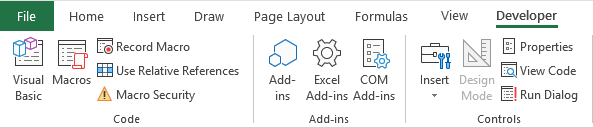
Zavihek Razvijalec se najpogosteje uporablja za pisanje makrov VBA. Vendar omogoča tudi dostop do številnih drugih funkcij, za katere ni potrebno znanje programiranja! Zavihek Razvijalec lahko na primer tudi začetnik v Excelu uporabi za vstavljanje potrditvenega polja, vrtilne vrstice, gumba za vrtenje in drugih kontrolnih elementov.
Kje je v Excelu zavihek Razvijalec?
Kartica Razvijalec je na voljo v vseh različicah programov Excel 2007, Excel 2010, Excel 2013, Excel 2016, Excel 2019, Excel 2021 in Office 365. Težava je v tem, da privzeto ostaja v ozadju, zato jo morate najprej prikazati z ustrezno nastavitvijo.
Na našo srečo gre za enkratno nastavitev. Ko enkrat aktivirate zavihek Razvijalec, bo ostal viden, ko boste naslednjič odprli delovne zvezke. Ko boste znova namestili Excel, boste morali znova prikazati zavihek Razvijalec.
Kako dodati zavihek Razvijalec v Excelu
Čeprav je zavihek Razvijalec skrit v vsaki sveži namestitvi programa Excel, ga lahko zelo enostavno omogočite. To morate storiti:
- Z desno tipko miške kliknite kjer koli na traku in izberite Prilagodite trak... v priročnem meniju možnosti:
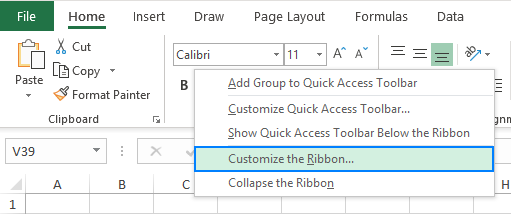
- Spletna stran Možnosti programa Excel Pojavilo se bo pogovorno okno z Prilagodite trak izbrana možnost na levi strani.
- Na seznamu Glavni zavihki na desni strani izberite Razvijalec potrditveno polje in kliknite OK.
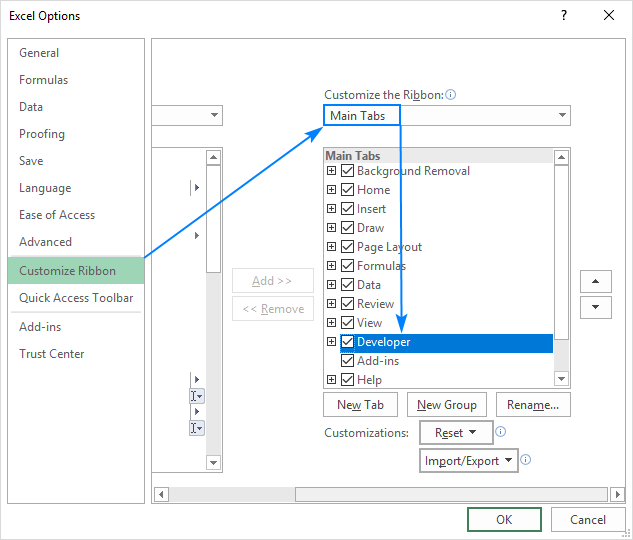
To je to! zavihek Razvijalec je dodan na trak Excel-a. Ko naslednjič odprete Excel, se vam bo prikazal.
Nasvet. Drugi način za prikaz zavihka Razvijalec v Excelu je, da greste v zavihek Datoteka kliknite zavihek Možnosti > Prilagodite trak in preverite Razvijalec polje.
Prestavitev zavihka Razvijalec na traku
Ko v Excelu omogočite zavihek Razvijalec, se samodejno postavi za zavihek Pogled. Vendar ga lahko preprosto premaknete, kamor želite. V ta namen naredite naslednje:
- Kliknite zavihek Razvijalec pod Prilagajanje traku v Možnosti programa Excel pogovorno okno.
- Kliknite puščico navzgor ali navzdol na desni strani. Z vsakim klikom se zavihek premakne za en položaj desno ali levo na traku.
- Ko je zavihek pravilno nameščen, kliknite V REDU da shranite spremembe.
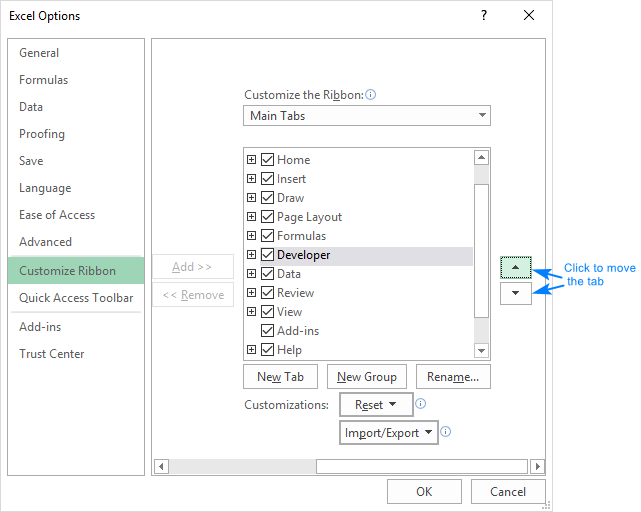
Kako odstraniti zavihek Razvijalec v programu Excel
Če se kdaj odločite, da zavihka Razvijalec na Excelovem traku ne potrebujete, preprosto desno kliknite na kateri koli zavihek na traku, izberite Prilagajanje traku in počistite Razvijalec škatla.
Ob naslednjem zagonu programa Excel bo zavihek ostal skrit, dokler ponovno ne označite potrditvenega polja.
To je način za prikaz zavihka Razvijalec v Excelu. Zahvaljujem se vam za branje in upam, da se naslednji teden vidimo na našem blogu!

